6 лучших плагинов Instagram и Pinterest для WordPress
Опубликовано: 2022-08-08Вам нужно добавить изображения из Pinterest или Instagram на сайт WordPress?
В этой статье вы познакомитесь с некоторыми из лучших плагинов для добавления фотографий на ваш сайт WordPress из двух ведущих мировых социальных сетей: Pinterest и Instagram.
Интегрируя свои учетные записи социальных сетей на свой сайт WordPress, вы сможете привлечь желаемый трафик. С помощью плагина Pinterest для WordPress вы позволяете своим читателям «репинировать» изображение с вашего веб-сайта и использовать кнопки обмена. С другой стороны, установка плагина Instagram WordPress включает в себя, помимо различных функций, публикацию вашей ленты Instagram и обмен вашими сообщениями WordPress с вашими подписчиками в Instagram.
Мы перечислили лучшие плагины WordPress, которые позволяют добавлять фотографии из Pinterest, а также плагины для добавления фотографий из Instagram. Если вы используете и Pinterest, и Instagram, вы также найдете плагины для одновременного управления обеими социальными сетями.
Следует ли оптимизировать изображения перед загрузкой в Instagram и Pinterest?
Создание быстро загружаемых изображений, которые сохраняют свою визуальную красоту, очевидно, является нашей страстью, поэтому одним из первых вопросов, которые мы задали себе, было, следует ли оптимизировать изображения с помощью Imagify перед загрузкой на эти сайты социальных сетей. Независимо от того, размещаются ли изображения на платформах Instagram и Pinterest или включаются с помощью одного из плагинов, которые мы предложим ниже, лучше убедиться, что изображения загружаются как можно быстрее для наилучшего восприятия.
Вместо того, чтобы гадать, мы провели некоторое тестирование, чтобы увидеть, что мы должны порекомендовать, и оказалось, что вам, вероятно, не следует оптимизировать свои изображения перед их загрузкой в Instagram и Pinterest по нескольким причинам:
- Эти платформы социальных сетей автоматически выполняют оптимизацию изображений. Из-за того, что их службы ежедневно обмениваются огромным объемом данных изображений, они должны следить за тем, чтобы все изображения были как можно меньше по размеру. Некоторые считают, что оптимизация, которую они делают, слишком велика, что иногда приводит к снижению качества изображения, но это может быть реальностью при использовании этих услуг.
- Когда вы загружаете свои изображения, они обычно изменяются в размере. Изменение размера ваших изображений при загрузке также частично связано с номером один выше, поскольку оно уменьшает размер файла изображения. Но это также связано с тем, чтобы ваши изображения соответствовали тому, как эти службы отображают ваши изображения на своих платформах. Изменение размера изображений после их оптимизации может снизить качество изображения, поэтому это еще одна причина, по которой это делать не рекомендуется.
- Эти платформы также могут выполнять другую обработку ваших изображений. Например, когда вы загружаете свои изображения, вы можете применить к ним фильтры Instagram. Такого рода изменения изображений также должны выполняться до оптимизации изображений, поэтому лучше позволить этим платформам самим оптимизировать изображения.
- Мы не обнаружили значительного уменьшения размера файла при оптимизации изображений перед их загрузкой. Хотя мы видели, что размеры файлов были немного меньше при первой оптимизации с помощью Imagify, в конечном итоге этого недостаточно, чтобы окупить время и потенциальное снижение качества изображения, которое может произойти.
Лучшие плагины WordPress для Instagram
1. Лента Smash Balloon в Instagram
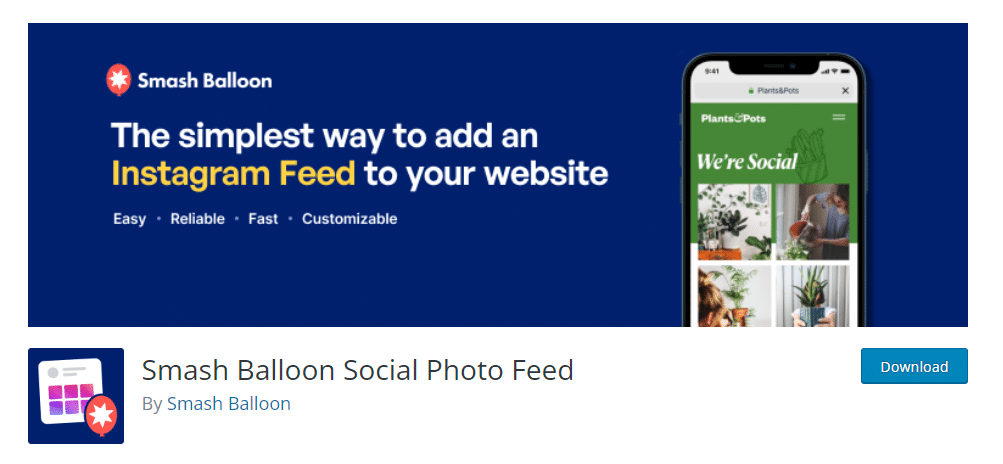
Если вы хотите автоматически загружать свои фотографии в Instagram, чтобы они автоматически обновлялись и отображались на вашем веб-сайте, вам подойдет плагин Smash Balloon Instagram Feed.
Как это использовать
Когда плагин активирован, на панели инструментов WordPress будет создано меню Instagram Feed.
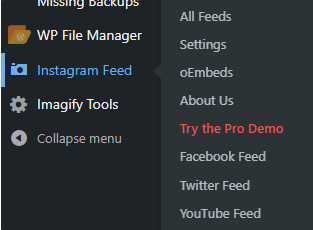
Для начала вам нужно будет подключиться к своей учетной записи Instagram на странице настроек.

Как только это будет сделано, вы можете начать импортировать свои каналы на свои страницы, используя простой шорткод. Кроме того, вы можете отображать каналы из нескольких разных учетных записей Instagram.
Если вы нажмете на канал, он очень настраиваемый. Макет можно изменить, выбрав количество столбцов как на мобильном, так и на настольном компьютере, а также выбрав количество постов в Instagram для включения, хотя бесплатная версия ограничена только режимом квадратной сетки:
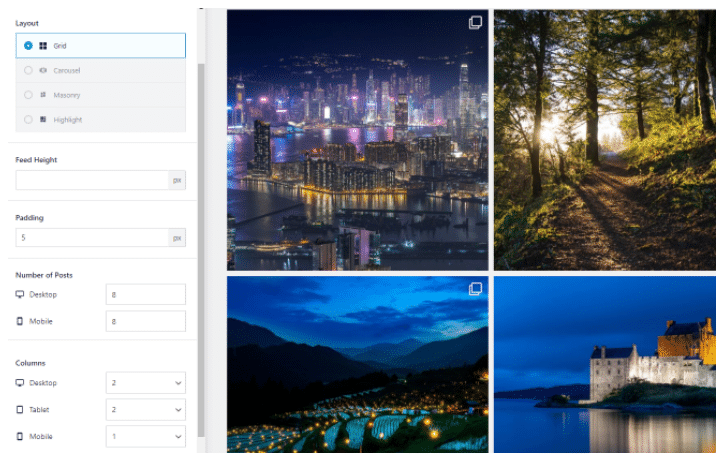
Плагин создает большие, средние и маленькие превьюшки, когда новые посты в Instagram импортируются из ваших каналов. Их можно найти по следующему адресу wp-content/uploads/sb-instagram-feed-images.
Вы можете легко использовать опцию «Оптимизировать изображения» для оптимизации изображений — никаких дополнительных действий не требуется. Однако, если вы решите отключить эту опцию, вы можете оптимизировать эти изображения с помощью Imagify.
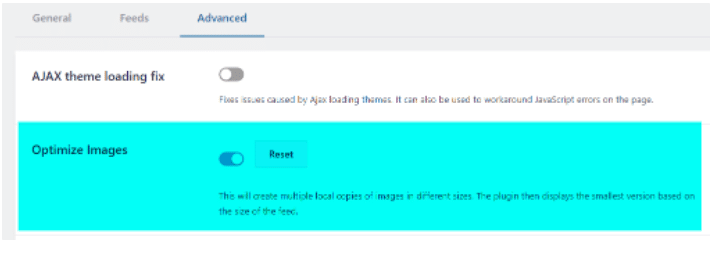
В целом, этот плагин выглядит довольно надежным и простым в настройке.
2. Getwid — Блоки Гутенберга
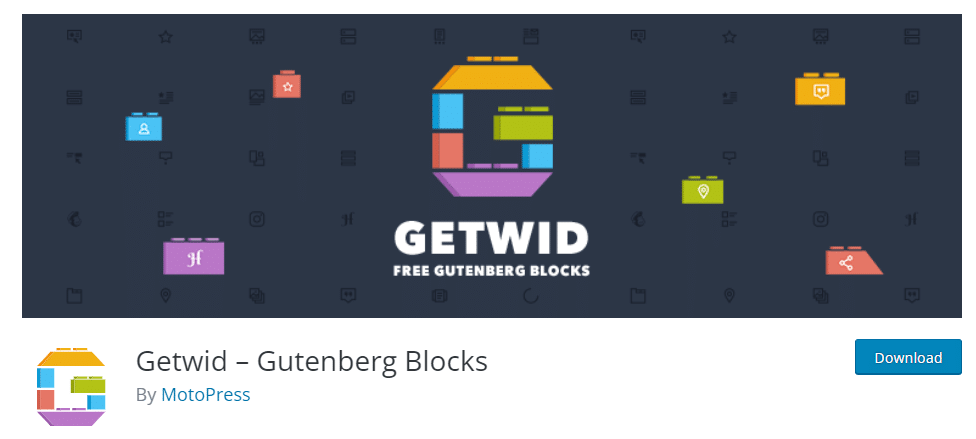
Еще один способ добавить ленту Instagram на сайт WordPress — использовать блоки Гутенберга.
Как это использовать
Как только вы активируете плагин Getwid — Gutenberg Blocks, вы можете найти его через «Настройки»> «Getwid».
В общих настройках плагина Getwid вы можете нажать «Подключить учетную запись Instagram», чтобы дать разрешение на подключение плагина к вашей учетной записи Instagram.
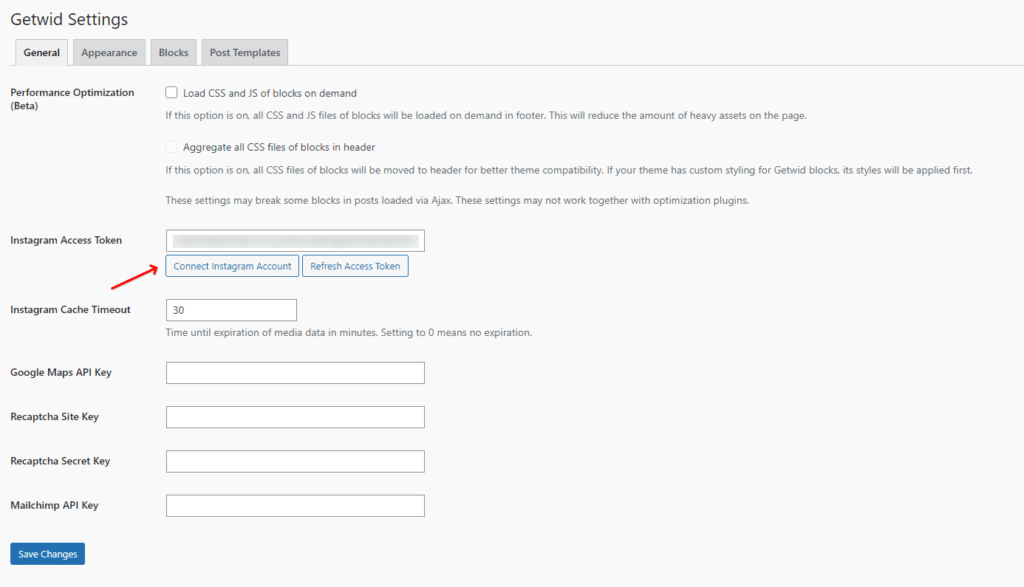
Просто откройте страницу или публикацию, которую нужно добавить в ленту Instagram, нажмите значок + в левом верхнем углу страницы и выполните поиск «Instagram»:
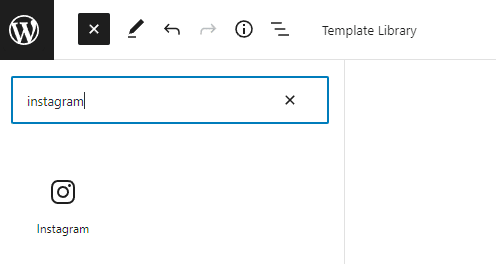
Поскольку вы уже подключили плагин к своей учетной записи Instagram, появится ваша лента Instagram. Вы можете внести любые изменения в настройки блока Instagram, например, сколько элементов отображать, сколько столбцов и расстояние между изображениями. У вас также есть возможность добавить дополнительный класс CSS для его дальнейшей настройки.
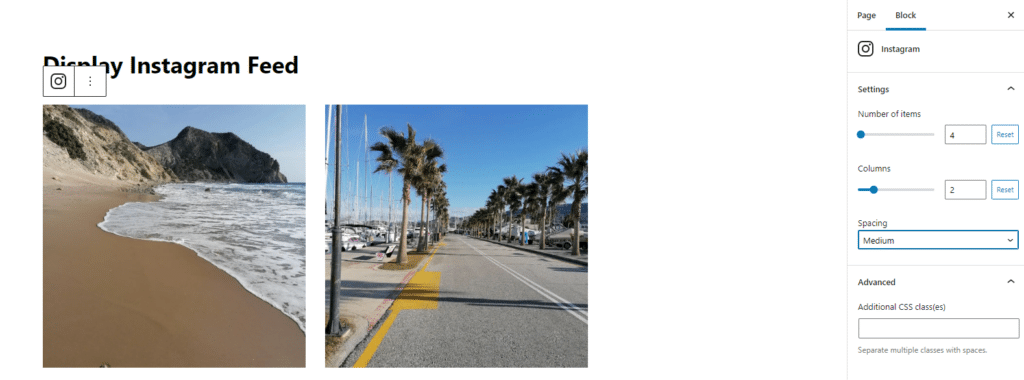
Использовать этот плагин легко, поскольку он использует блоки Гутенберга и обеспечивает беспрепятственное взаимодействие. Кроме того, вы можете исследовать более 40 блоков Гутенберга.
Рекомендуемые плагины WordPress для Pinterest
1. Пины GS для Pinterest
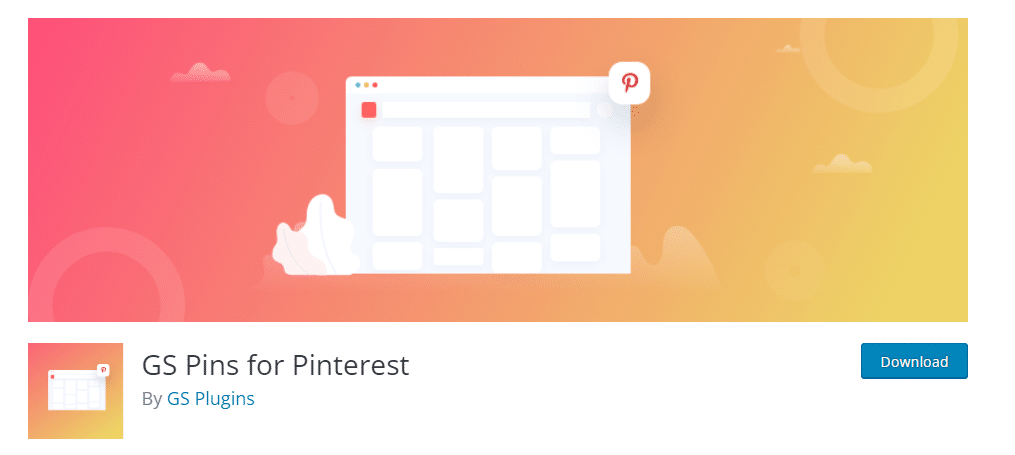
Если вам нужно добавить портфолио Pinterest на сайт WordPress, это можно легко сделать с помощью GS Pins для плагина Pinterest. Шорткод создается для отображения пинов на доске Pinterest в любом месте поста или страницы.

Как это использовать
Применение вашего имени пользователя Pinterest и имени доски, которое вы хотите отобразить, позволяет вам создать новый шорткод.
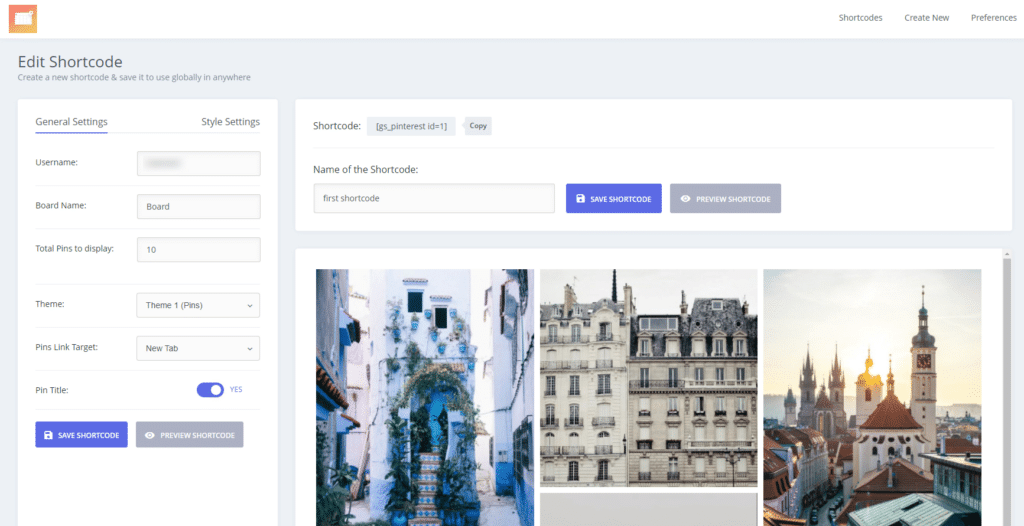
В общих настройках вы можете выбрать, сколько пинов вы хотите отображать на своей странице или в публикации, выбрать тему, установить цель ссылки и выбрать, хотите ли вы отображать заголовок пин-кода.
В настройках стиля у вас есть возможность выбрать, сколько столбцов может отображаться в зависимости от устройства посетителей.
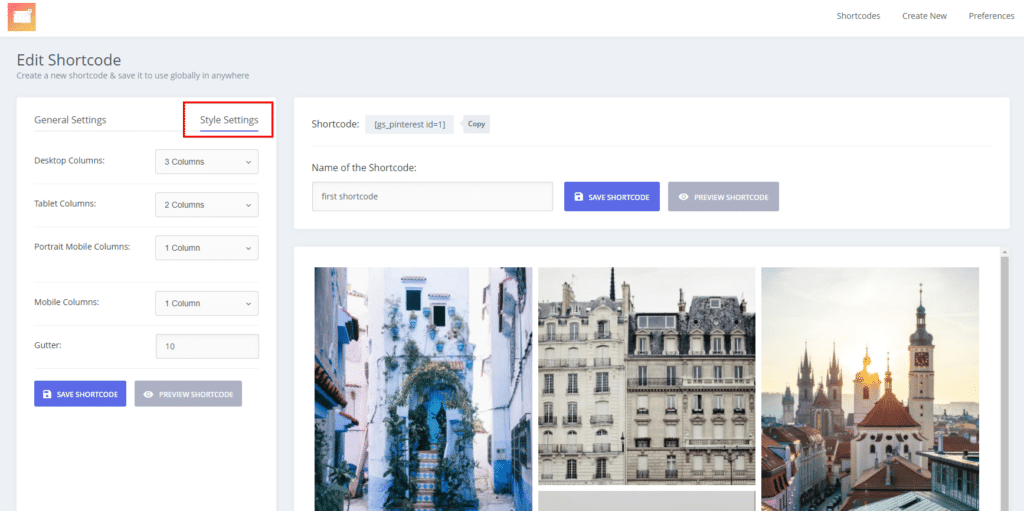
Еще одним большим преимуществом является то, что через «Настройки» вы можете добавить пользовательский CSS в соответствии с вашими потребностями в дизайне.
Также у вас есть возможность использовать 4 разных виджета, среди которых следующие:
- Кнопка подписки GS Pinterest
- Виджет GS Pinterest Boards
- Виджет GS с одним контактом
- Виджет профиля GS Pinterest
Этот плагин поможет вам настроить отображение пинов на вашем сайте в зависимости от вашей темы.
2. B Лента Pinterest
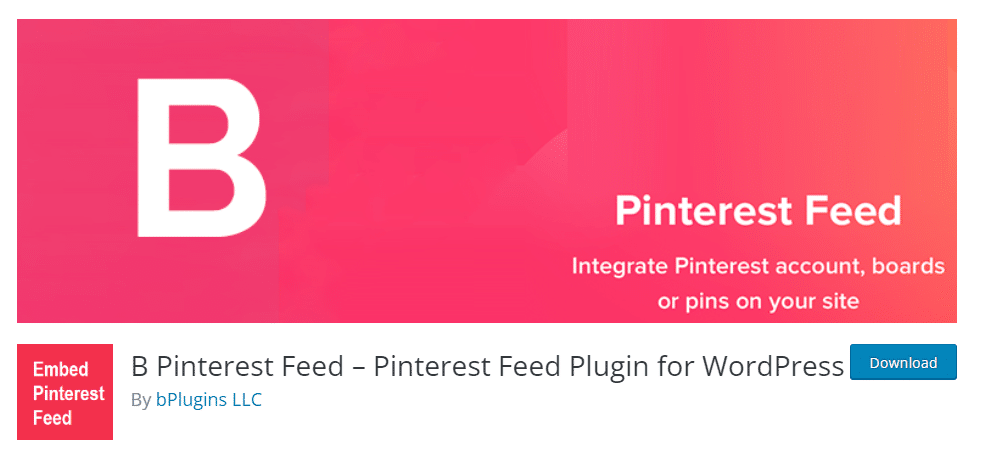
С помощью плагина B Pinterest вы можете добавить доску Pinterest через страницу, публикацию и/или текстовый виджет.
Как это использовать
Через меню Pinterest, которое плагин создает после активации, вы переходите к « Добавить Pinterest » и просто добавляете свой заголовок, имя пользователя Pinterest и имя доски, с которой вы хотите отображать изображения.
Когда вы делаете это, создается сгенерированный шорткод, который вы можете добавить к сообщению, странице или текстовому виджету, чтобы отобразить доску Pinterest в любом месте на вашем сайте WordPress.
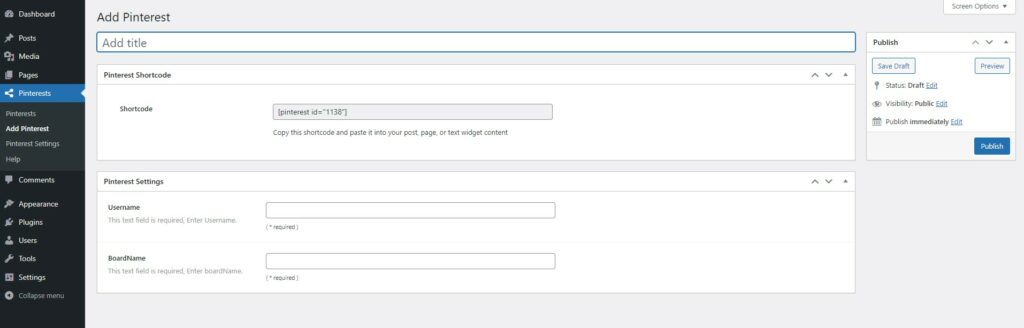
Рекомендуемые плагины WordPress для обеих социальных сетей
1. Виджет Tagembed
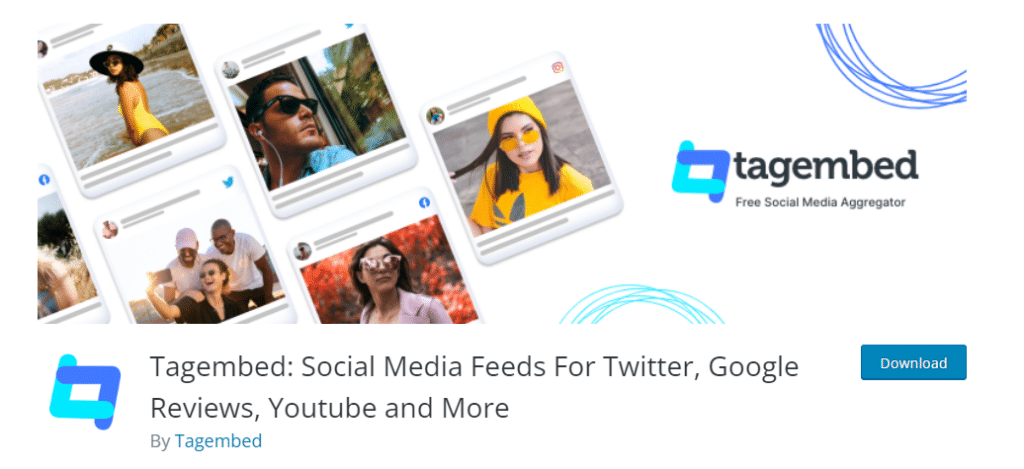
Плагин Tagembed можно использовать, чтобы делиться своими лентами как с Pinterest, так и с Instagram, а также с другими социальными платформами.
Как это использовать
Когда вы активируете плагин Tagembed на своем сайте WordPress и перед тем, как начать его использовать, вам необходимо войти в систему или зарегистрировать учетную запись.
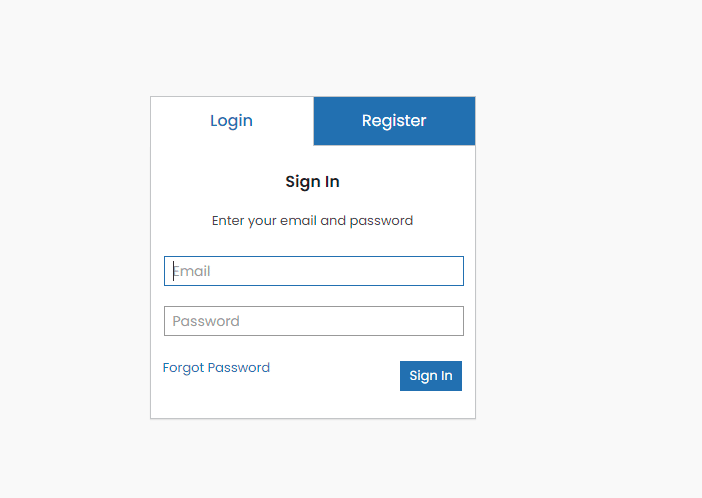
Затем вы можете увидеть панель инструментов Tagembed с вашим первым пустым виджетом. Вы можете начать создавать свой первый виджет, нажав «Открыть» или перейдя на вкладку « Добавить канал » и выбрав сеть, из которой вы хотите добавить канал.
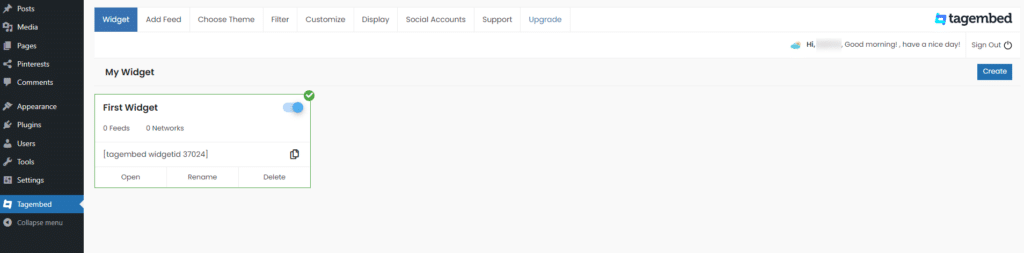
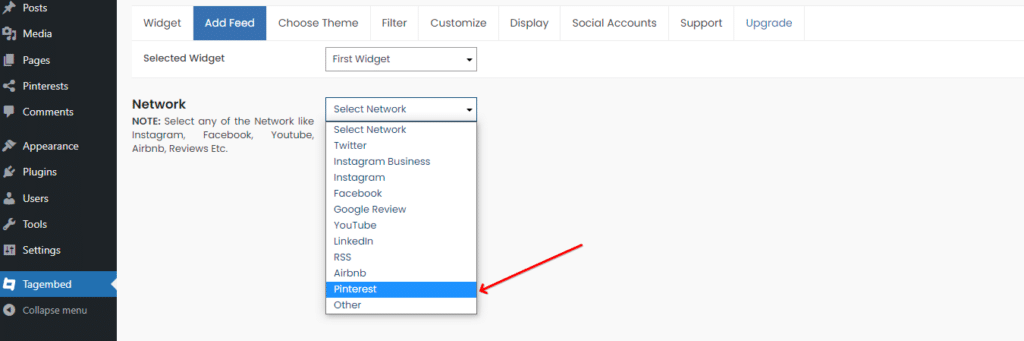
Каждый раз, когда вы выбираете сеть, из которой хотите поделиться лентой, вам также необходимо выбрать фильтр ленты:
– С Pinterest вы можете выбирать между ручкой, доской, историей.
- В Instagram Business вы можете выбирать между дескриптором, упоминанием, тегом, хэштегом и т. д.
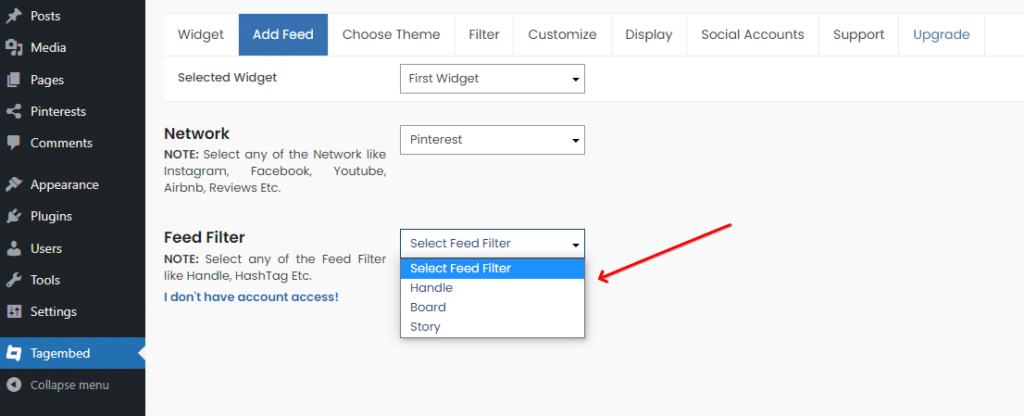
После создания сетевых каналов вы можете выбрать макет на вкладке «Выбрать темы», просмотреть предварительный просмотр на вкладке «Отображение» или использовать функцию для настройки (вкладка « Настроить »).
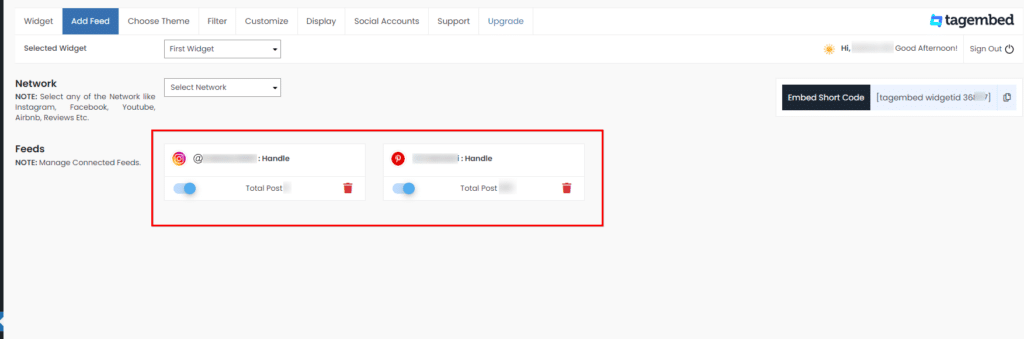
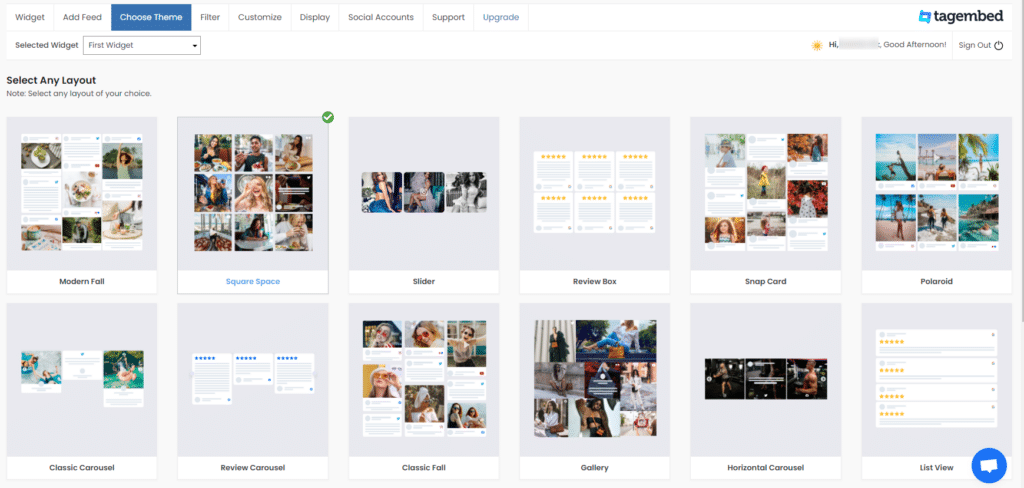
Когда вы будете готовы добавить свой канал, вы можете скопировать шорткод, перейти на свою страницу или опубликовать, щелкнуть значок +, выбрать виджет Tagembed, вставить шорткод и нажать «Встроить».
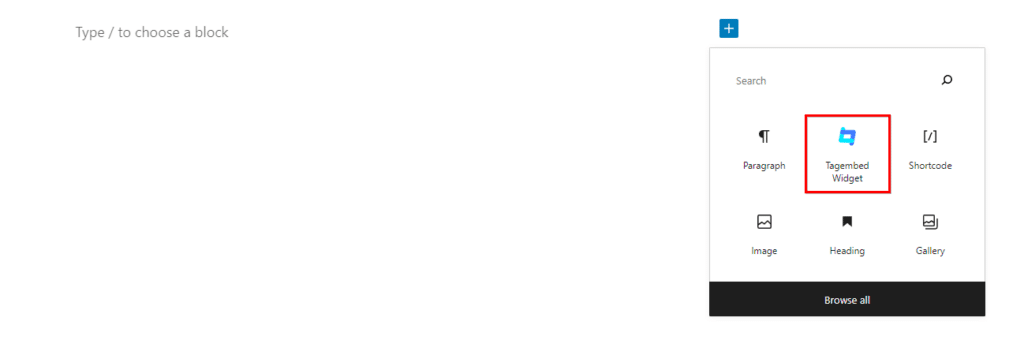
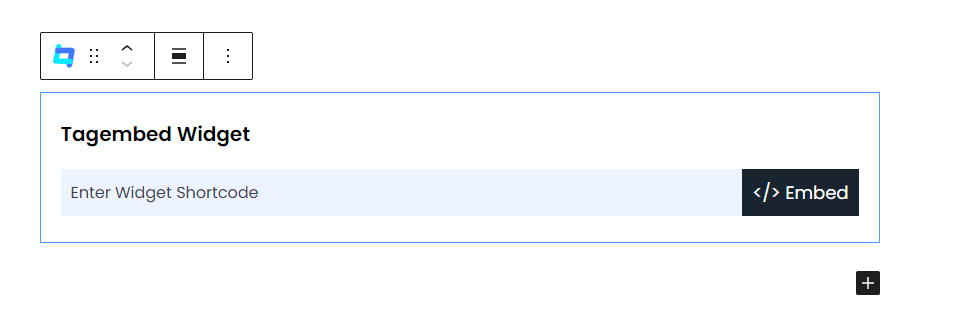
2. Flow-Flow Social Feed Stream
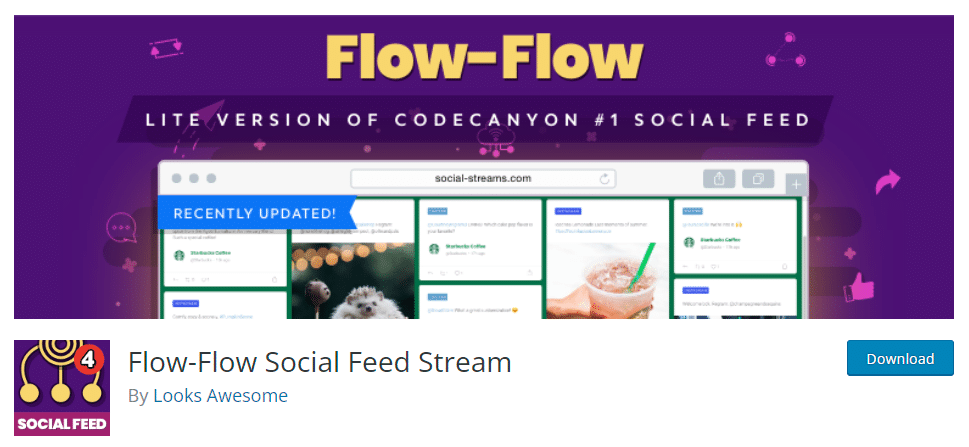
Плагин Flow-Flow Social Feed Stream дает вам те же возможности, что и плагин Tagembed. В ленте смешанного контента вы можете отображать изображения из Instagram, Pinterest и других социальных сетей на своем сайте WordPress.
Как это использовать
Из меню плагина вы должны перейти к Flow-Flow Lite и начать создавать свои фиды с помощью кнопки «Создать фид»:
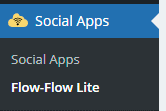
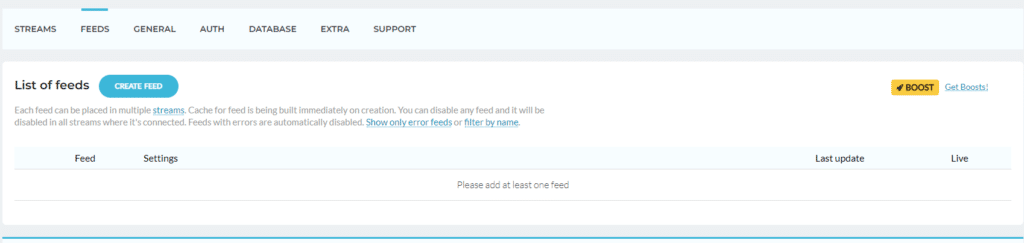
Как только каналы социальных сетей, которыми вы хотите поделиться, готовы, вы должны создать поток, чтобы вы могли соединить эти каналы вместе. Вы перейдете на вкладку « Потоки » и выберите каналы для подключения.
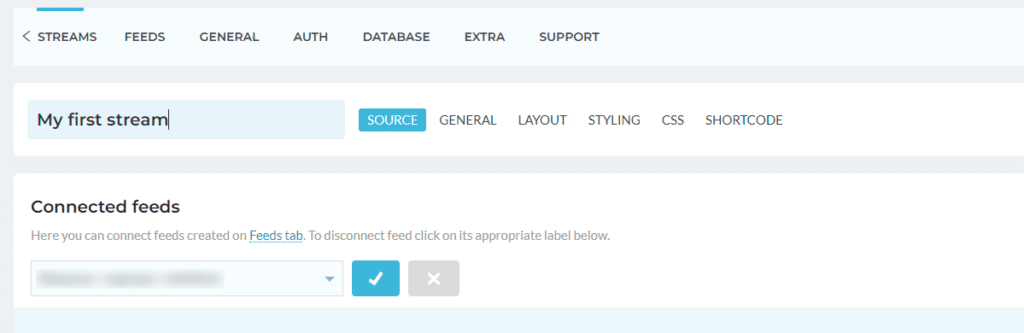
У вас есть возможность настроить макет, стиль и изменения CSS для вашего потока. Большинство макетов потоков доступны в платной версии.
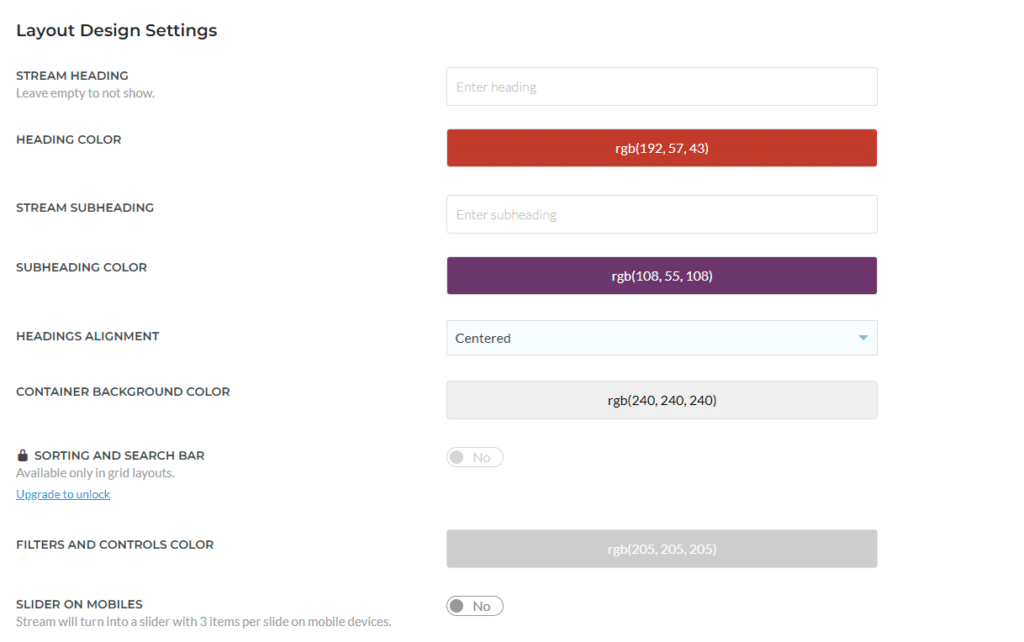
В конце вы копируете шорткод вашего потока и добавляете его на страницу редактора. Ваша лента в социальных сетях готова!
Подведение итогов
Instagram и Pinterest — две самые популярные социальные сети, где вы можете обмениваться изображениями.
Чтобы добавить эти изображения на ваш сайт WordPress, лучше всего использовать плагин WordPress. Мы объяснили, как использовать 6 отличных плагинов WordPress, которые помогут вам легко добавлять эти изображения.
